GameMode je kombinace různých knihoven a démonů, která umožňuje všem uživatelům zlepšit herní výkon na systému Linux. Vyvinutý herním vydavatelem Feral Interactive, zlepšuje herní výkon tím, že požaduje skupinu možností, které budou dočasně aplikovány na systém Linux.
Balíčky GameMode jsou dostupné pro většinu formátů balení včetně Ubuntu, Debian, Solus, AUR, Gentoo, Fedora, OpenSUSE, Mageia a dalších.
V tomto tutoriálu vás provedeme instalací GameMode na Ubuntu.
Instalace GameMode na Ubuntu
Krok 1. Nainstalujte požadované závislosti.
sudo apt install meson libsystemd-dev pkg-config ninja-build git libdbus-1-dev dbus-user-session
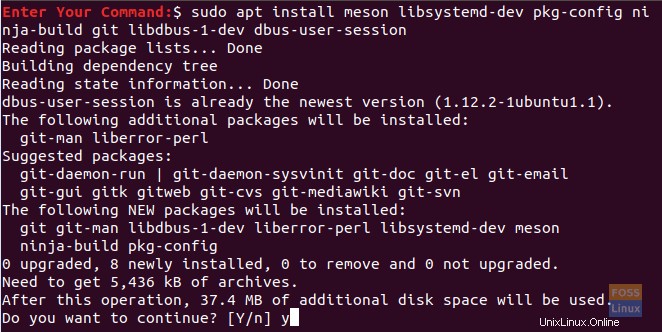
Krok 2. Chcete-li nejprve stáhnout zdrojový kód, musíme se ujistit, že je balíček git nainstalován pomocí následujícího příkazu.
git --version

V případě, že balíček git není nainstalován, použijte k instalaci balíčku git následující příkaz.
sudo apt install git
Krok 3. Pomocí následujícího příkazu stáhněte zdrojový kód GameMode.
git clone https://github.com/FeralInteractive/gamemode.git
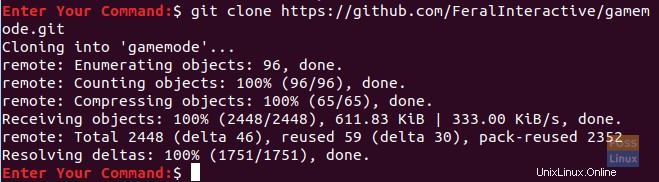
Krok 4. Po úspěšném dokončení stahování vypište obsah domovského adresáře, najdete adresář „gamemode“.
ls -l
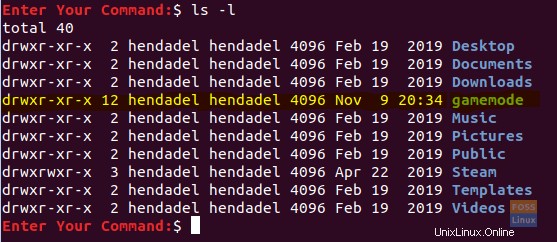
Krok 5. Přejděte do nově vytvořeného adresáře GameMode.
cd gamemode

Krok 6. Nyní musíme vytvořit nástroj pomocí následujícího příkazu.
./bootstrap.sh
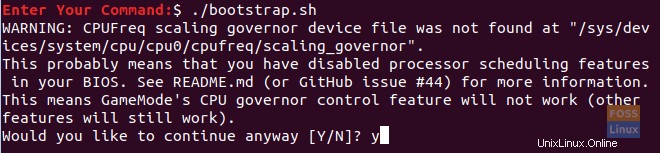
Během instalace budete požádáni o výběr umístění instalace.
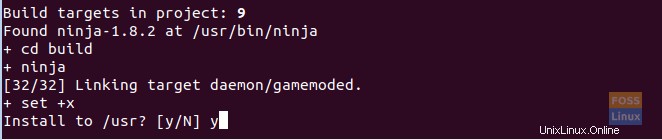
Také budete požádáni o zadání hesla sudo.
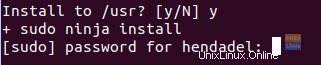
Po úspěšném dokončení instalace se zobrazí obrazovka podobná té níže.
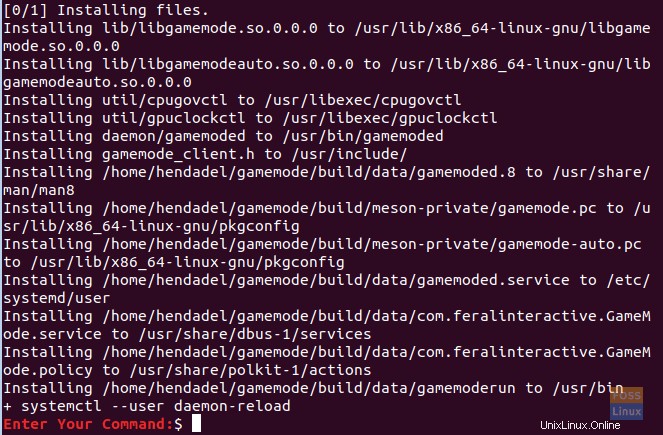
Krok 7. Abyste se ujistili, že instalace proběhne úspěšně, použijte níže uvedený příkaz ke kontrole nainstalované verze GameMode.
gamemoded --version

Spusťte GameMode na hrách mimo Steam
Než povolíme GameMode spouštět hry, můžeme nainstalovat hru SuperTuxKart pro testování.
Krok 1. Přidejte do svého systému oficiální úložiště archivů balíčků (PPA).
sudo add-apt-repository ppa:stk/dev

Krok 2. Aktualizujte své systémové úložiště Ubuntu pomocí následujícího příkazu.
sudo apt update
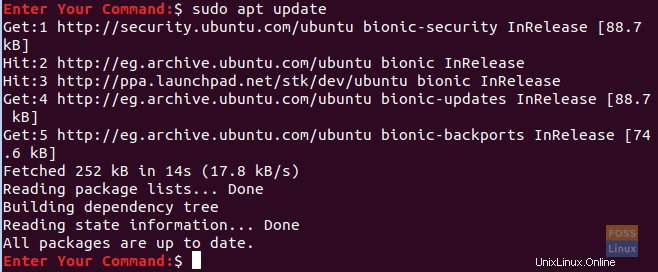
Krok 3. Nyní nainstalujte hru SuperTuxKart pomocí dalšího příkazu.
sudo apt install supertuxkart
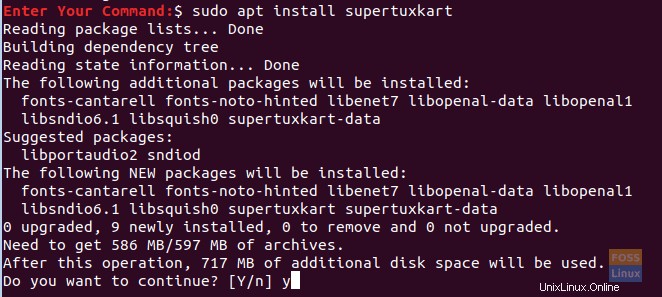
Po úspěšném dokončení instalace získáte něco jako snímek obrazovky níže.
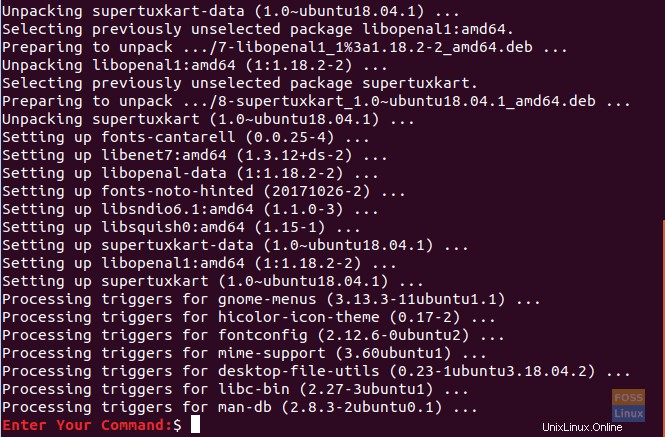
Krok 4. Chcete-li spustit SuperTuxKart pomocí GameMode, použijte následující příkaz.
gamemoderun supertuxkart
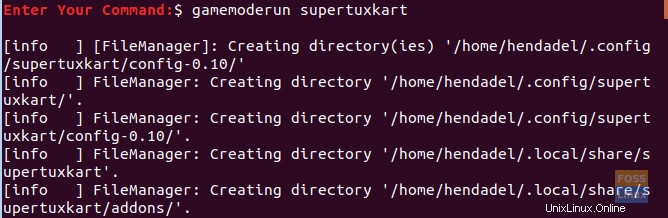
SuperTuxKart by se měla spustit.
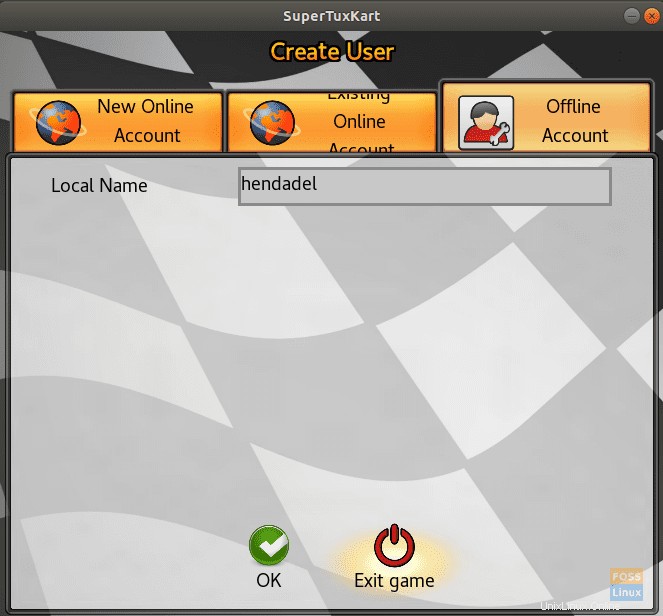
Celkově, pokud potřebujete spouštět hry pomocí GameMode, použijte následující příkaz.
gamemoderun game_name
To je prozatím vše.